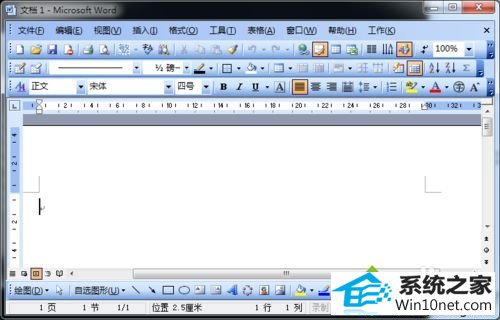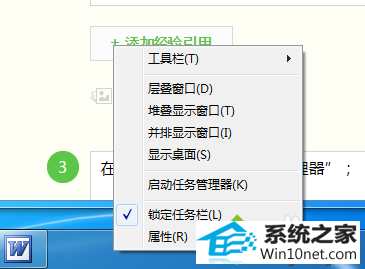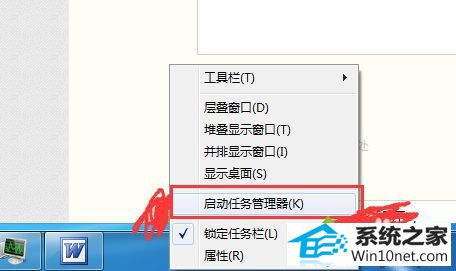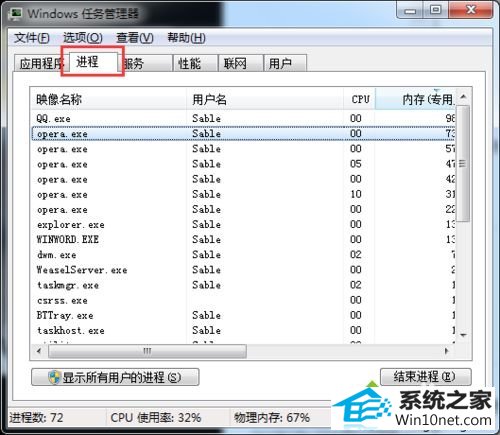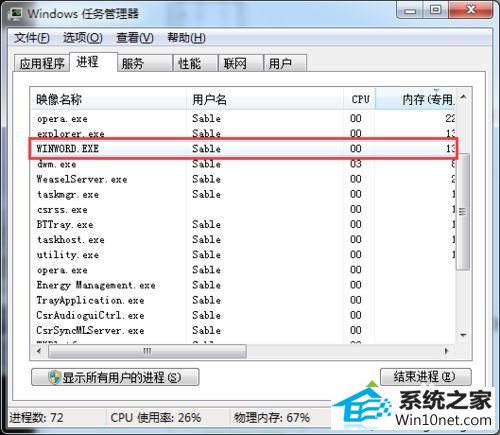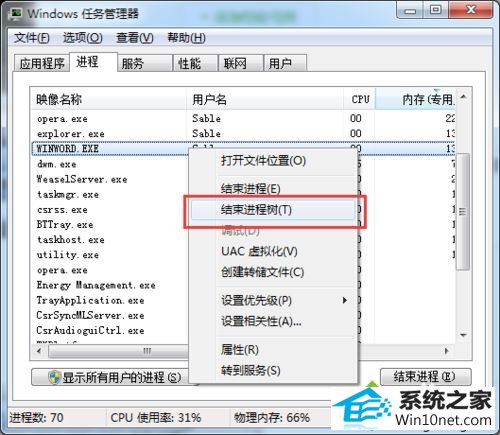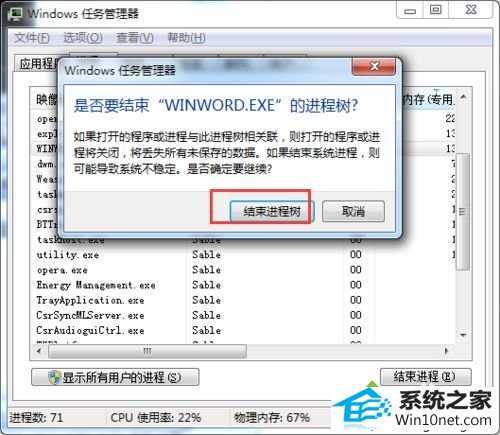今天小编分享一下win10系统遇到程序突然假死点击关闭按钮无法关闭问题的处理方法,在操作win10电脑的过程中常常不知道怎么去解决win10系统遇到程序突然假死点击关闭按钮无法关闭的问题,有什么好的方法去处理win10系统遇到程序突然假死点击关闭按钮无法关闭呢?今天本站小编教您怎么处理此问题,其实只需要1、我们的word程序无法正常,并且无法正常关闭;该怎么关闭呢; 2、把鼠标移到电脑桌面的任务栏,然后单击鼠标右键;就可以完美解决了。下面就由小编给你们具体详解win10系统遇到程序突然假死点击关闭按钮无法关闭的图文步骤:
具体方法如下:
1、我们的word程序无法正常,并且无法正常关闭;该怎么关闭呢;
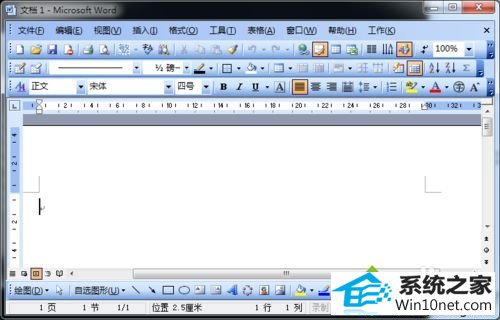
2、把鼠标移到电脑桌面的任务栏,然后单击鼠标右键;
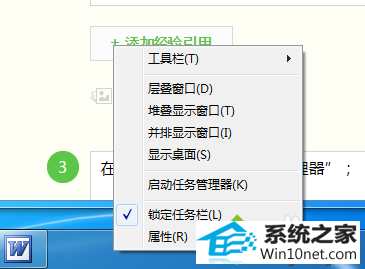
3、在菜单中选中“启动任务管理器”;
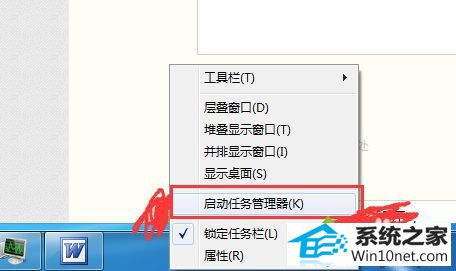
4、在新的界面中,选中“进程”选项卡;
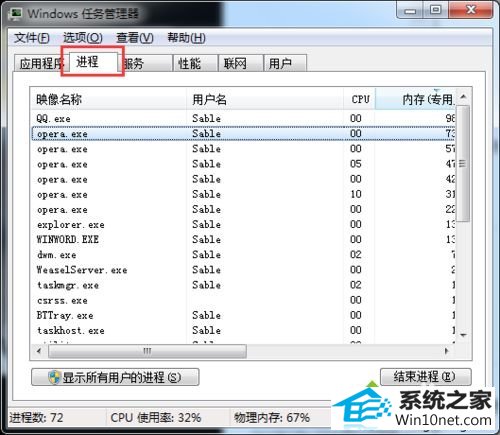
5、找到word的进程;如果是其它程序,也要找到它的进程了。一般境况下,都是程序的名称;
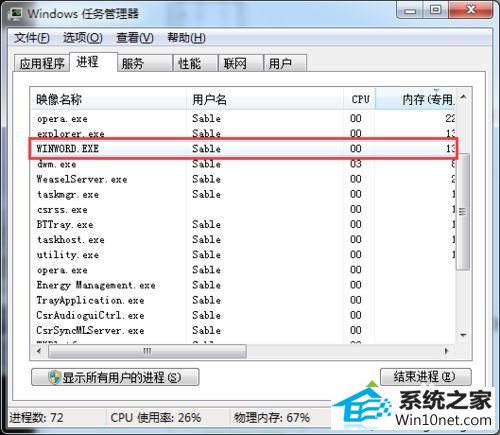
6、选中“进程”,然后单击“右键”,在新的的菜单中选中“结束进程树”;
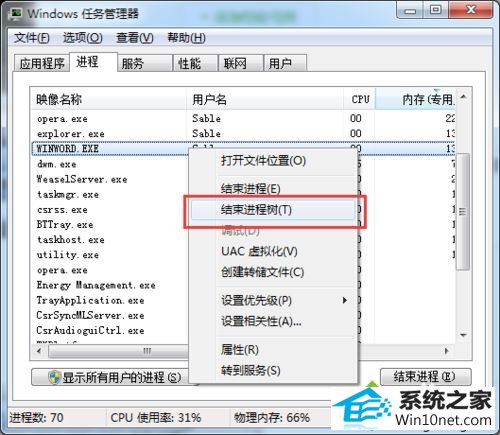
7、这样就可以关闭程序了。
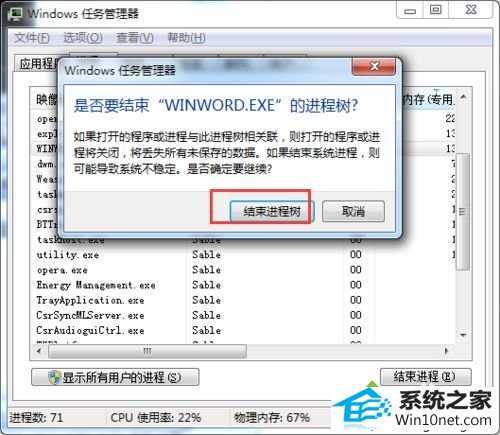
如果遇到win10系统遇到程序突然假死点击关闭按钮无法关闭的情况,及时参考上述教程就可以解决问题了,希望能够帮助到大家。